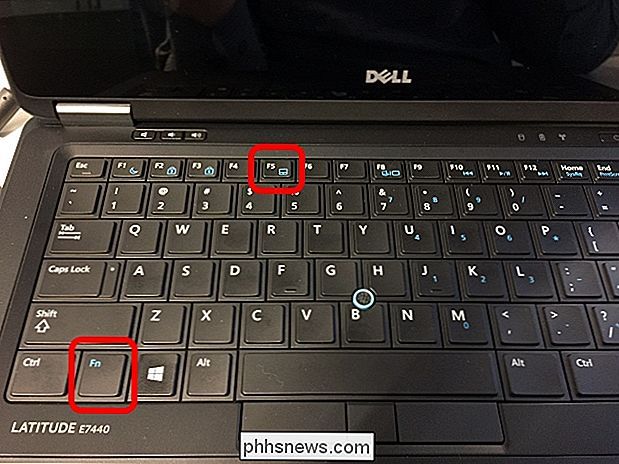¿Cómo se desactiva el botón del mouse de TrackPoint en un portátil Dell?

Dependiendo de sus actividades y su nivel de sensibilidad, un botón del mouse TrackPoint puede ser muy útil o muy irritante. Entonces, ¿cómo lo desactiva si constantemente le está causando problemas? La publicación de preguntas y respuestas SuperUser de hoy tiene las respuestas a una pregunta frustrada del lector.
La sesión de preguntas y respuestas de hoy nos llega por cortesía de SuperUser, una subdivisión de Stack Exchange, una agrupación de sitios de preguntas y respuestas.
Foto cortesía de blaughw (SuperUser).
The Question
SuperUser reader Lucas Kauffman quiere saber si hay una forma de desactivar el TrackPoint Mouse Button desde Windows en su computadora portátil Dell:
Estoy realmente molesto con mi computadora portátil Dell . Cuando escribo, el cursor a veces salta porque el botón del ratón TrackPoint en el teclado (el control numérico del mouse entre las teclas G , H y B ) puede Aparentemente se usará para hacer clic. ¿Hay alguna forma de desactivarlo desde Windows?
¿Hay alguna manera fácil para que Lucas deshabilite la función TrackPoint en su computadora portátil Dell?
Los colaboradores de Superconversador Answer
Flyk y blaughw tienen la respuesta para nosotros. Primero, Flyk:
En el software del controlador Dell TouchPad, hay una opción para deshabilitar TrackPoint y TouchPad. Debería poder acceder al software TouchPad de la siguiente manera:
Inicio> Configuración> Panel de control> Mouse> Dell TouchPad> Device Select> Pointing Stick> Disable
Seguido de la respuesta de blaughw:
Always como los controladores de Dell están instalados, hay una tecla de acceso rápido para TrackPoint y TouchPad que activará la configuración disponible. En el modelo Latitude E7440, se puede acceder a la tecla presionando Fn + F5 (que se muestra aquí):
Esto alternará el TrackPoint, TouchPad desactivado, ambos desactivados, o ambos con un gráfico en pantalla que indica la configuración.
¿Tiene algo que agregar a la explicación? Suena apagado en los comentarios. ¿Desea leer más respuestas de otros usuarios de Stack Exchange expertos en tecnología? Consulte el hilo de discusión completo aquí.

Cómo deshabilitar la búsqueda en Windows
Si realmente no usa mucho la búsqueda de Windows, puede desactivar la indexación completamente apagando el servicio de búsqueda de Windows. Todavía podrá realizar búsquedas; tardará más tiempo sin un índice. Si está pensando en deshabilitar la Búsqueda porque está ralentizando las cosas, le recomendamos que reduzca los archivos y las carpetas que se indexan y vea si eso trabaja para ti primero.

Cómo identificar el abuso de red con Wireshark
Wireshark es la navaja suiza de herramientas de análisis de red. Ya sea que esté buscando tráfico punto a punto en su red o simplemente quiere ver a qué sitios web está accediendo una dirección IP específica, Wireshark puede funcionar para usted. Anteriormente hemos presentado una introducción a Wireshark.